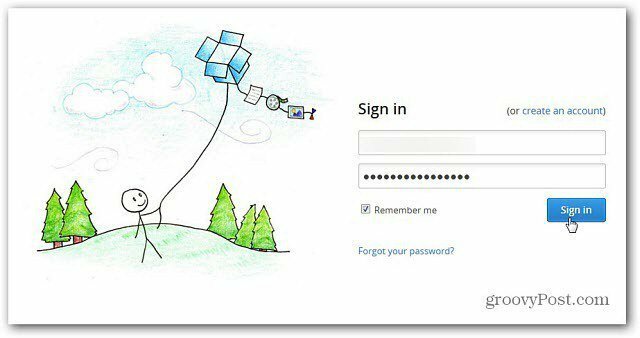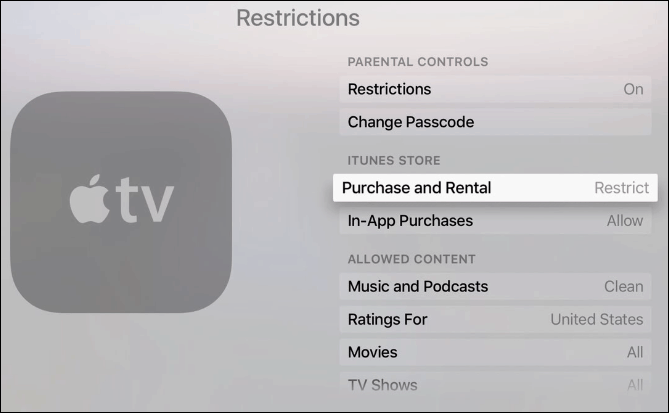Cum să găsiți și să folosiți fundaluri personalizate în echipele Microsoft
Microsoft Echipele Microsoft Erou / / August 20, 2021

Ultima actualizare la
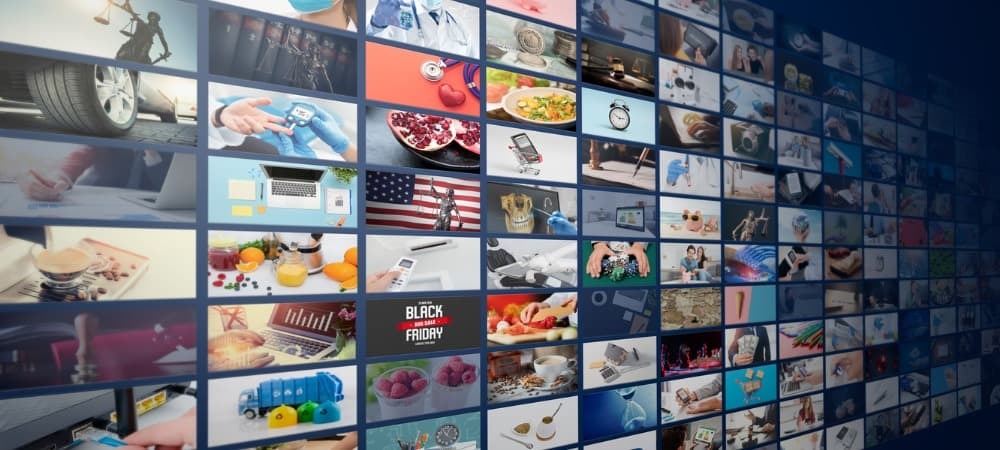
Prezentați o canapea de la The Simpsons, afișați lumini strălucitoare de stadion sau arătați-vă mândria cu fundaluri personalizate în Microsoft Teams.
Când vă alăturați unei întâlniri video în Microsoft Teams, puteți schimbați fundalul pe care îl utilizați pentru camera dvs.. Poate că nu vrei ca toată lumea să vadă ce se află în spatele tău sau poate că vrei să-l spui.
Puteți utiliza mai multe fundaluri încorporate Microsoft Teams, dar dacă doriți să faceți ceva diferit de ceilalți, vă vom arăta cum. Puteți utiliza unul sportiv, nostalgic sau perfect pentru vacanța actuală.
Explorează și descarcă fundaluri pentru echipe
Viziteaza Pagina de fundaluri Microsoft Teams și navigați printre opțiuni. În prezent există mai multe categorii de imagini pentru toate gusturile și stilurile.
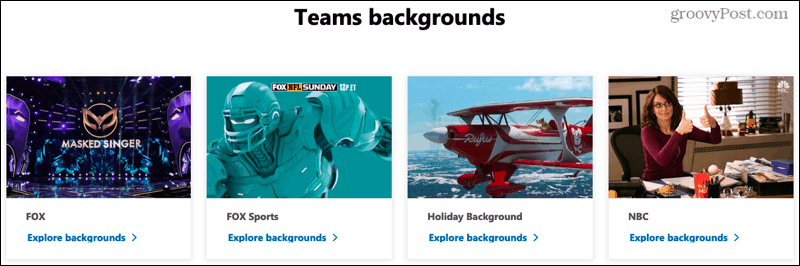
FOX Broadcasting Company: Folosiți un fundal din emisiunea dvs. preferată FOX, cum ar fi The Masked Singer, LEGO Masters, The Simpsons, Family Guy și multe altele.
FOX Sports: Ești pregătit pentru niște fotbal? Vedeți fundalurile FOX NFL Sunday, Football Night sau Big Noon Kickoff.
Microsoft Holiday: Ia-l pe Rufus în avionul său din anunțul de vacanță din 2020 sau arată-ți dragostea de iarnă cu scene înzăpezite.
NBC.com: Fie că sunteți fanul Saturday Night Live, 30 Rock sau America’s Got Talent, vă vor plăcea fundalurile colorate disponibile pentru emisiunile NBC.
NBC Sports: Dacă preferați emisiunile dvs. sportive pe NBC, consultați fundalurile tematice fotbal din NBC Sports.
Mândrie: Pentru ambele mesaje și steaguri, puteți descărca întreaga colecție Pride de la Microsoft. Veți primi aproape 30 de fundaluri reprezentând unire, acțiune și asistență.
Xbox: De la Halo Infinite - Speranță la Age of Empires IV până la 20 de ani de Xbox, puteți răsfoi o selecție imensă de fundaluri Xbox.
Nostalgie: Ți-a fost dor de Clippy, Paint, Solitaire sau de peisajul clasic Windows? Le puteți obține acum cu colecția Nostalgia.
În funcție de categoria de mai sus, puteți descărca fie un grup de fundaluri ca fișier ZIP, fie unul câte unul. Faceți clic pe fișierul Descarca sau alegeți o imagine, faceți clic dreapta și selectați Salveaza imaginea ca.
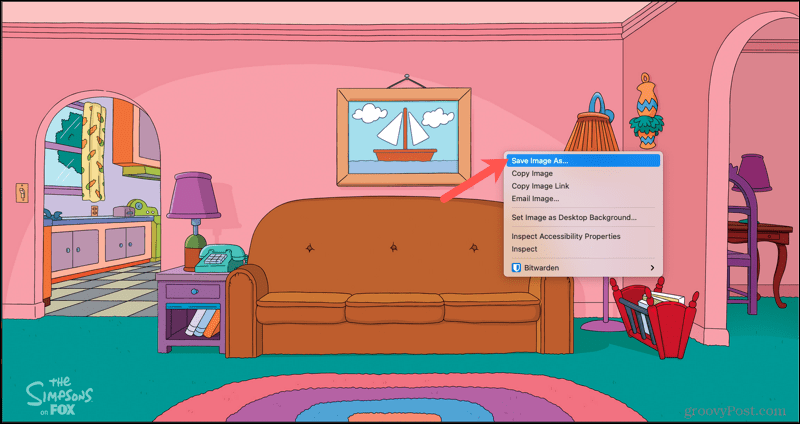
Asigurați-vă că revizitați această pagină de fundaluri ale echipelor ocazional. Sperăm că Microsoft va continua să-și extindă colecțiile!
Adăugați un fundal la echipele Microsoft
Puteți adăuga un nou fundal în echipe înainte de a începe o întâlnire sau odată ce a început una.
Înainte de a încărca orice fundal în echipe, asigurați-vă că îndeplinește următoarele cerințe:
- Dimensiuni minime: 360 pe 360 pixeli
- Dimensiuni maxime: 2048 x 2048 pixeli
- Tipul fisierului: JPEG, JPG, PNG, BMP
- Raportul de aspect: Mai mare decât patru
Veți vedea, de asemenea, aceste cerințe atunci când plasați cursorul peste Adăuga nou link descris mai jos.
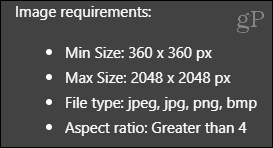
Înainte de intalnire
- Apasă pe Filtre de fundal pictogramă de sub vizualizarea curentă a camerei.
- Când bara laterală Setări fundal se deschide în dreapta, faceți clic pe Adăuga nou în vârf.
- Căutați imaginea, selectați-o și faceți clic pe Deschis.
- Când imaginea se afișează în partea de jos a listei, selectați-o și faceți clic aplica pentru a-l transforma în fundalul tău.
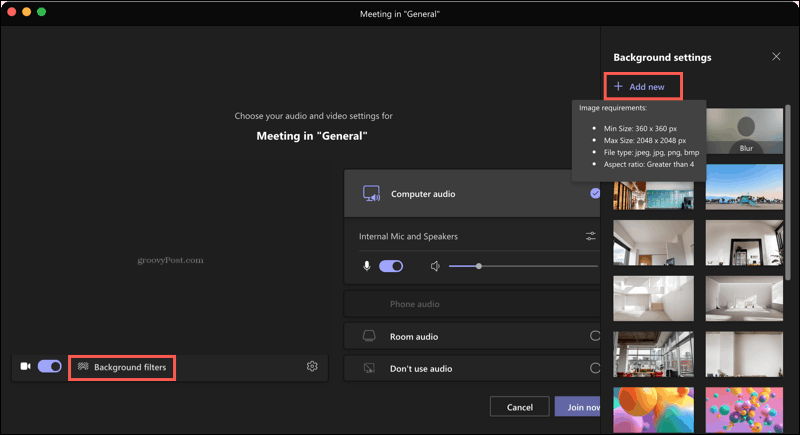
În timpul întâlnirii
- Clic Mai multe actiuni (trei puncte) în partea de sus.
- Selectați Aplicați efecte de fundal.
- În bara laterală Setări fundal, faceți clic pe Adăuga nou în vârf.
- Căutați imaginea, selectați-o și faceți clic pe Deschis.
- Când imaginea se afișează în partea de jos, selectați-o și faceți clic aplica pentru a-l transforma în fundalul tău.
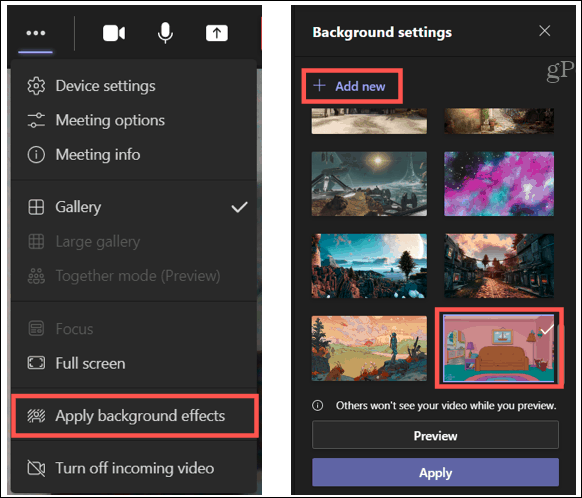
Adăugați Flair With Backgrounds în Microsoft Teams
Indiferent dacă doriți ceva subtil și plăcut sau distractiv și colorat, aveți câteva opțiuni excelente direct de la Microsoft pentru fundalul echipei. Vrei să încerci unul?
Pentru mai multe despre echipe, aruncați o privire la cum să faceți acest lucru capturați și redați o înregistrare sau cum să partajați-vă ecranul pe Microsoft Teams.
Cum se șterge memoria cache Google Chrome, cookie-urile și istoricul navigării
Chrome face o treabă excelentă de a stoca istoricul de navigare, memoria cache și cookie-urile pentru a optimiza performanțele browserului dvs. online. Așa este cum să ...
Potrivirea prețurilor în magazin: Cum să obțineți prețuri online în timp ce faceți cumpărături în magazin
Cumpărarea în magazin nu înseamnă că trebuie să plătiți prețuri mai mari. Datorită garanțiilor de potrivire a prețurilor, puteți obține reduceri online în timp ce faceți cumpărături în ...
Cum să faceți cadou un abonament Disney Plus cu un card cadou digital
Dacă v-ați bucurat de Disney Plus și doriți să îl împărtășiți cu alții, iată cum să cumpărați un abonament cadou Disney + pentru ...
Ghidul dvs. pentru partajarea documentelor în Documente, Foi de calcul și Prezentări Google
Puteți colabora cu ușurință cu aplicațiile web de la Google. Iată ghidul dvs. pentru partajarea în Documente, Foi de calcul și Prezentări Google cu permisiunile ...